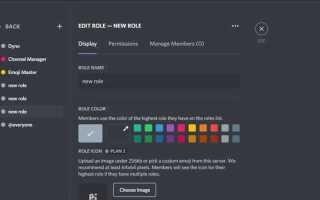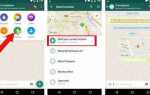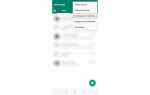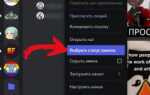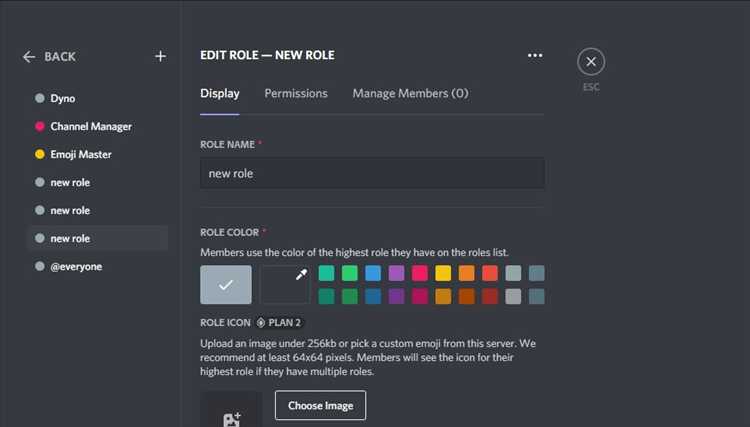
В стандартной версии Discord отсутствует встроенная функция для изменения цвета названий каналов. Однако, существует несколько обходных путей, позволяющих визуально выделить название канала. Наиболее эффективный способ – использование символов Unicode и эмодзи, которые можно комбинировать для имитации цветового оформления.
Для визуального изменения цвета применяют специальные цветные символы Unicode, такие как 🟥🟩🟦 или буквы в кружках: 🅰️🅱️🆎. Их вставляют в начало или конец названия, чтобы канал выделялся среди других. Это не полноценное изменение цвета, но достаточно заметное решение для улучшения визуальной иерархии сервера.
Также можно использовать ботов, таких как Dyno, Carl-bot или YAGPDB, чтобы автоматически переименовывать каналы с добавлением цветовых элементов или динамических префиксов. Эти боты позволяют создавать триггеры и команды, изменяющие название канала в зависимости от условий – например, при смене статуса сервера или времени суток.
Для более глубокой кастомизации интерфейса сервера Discord на клиентской стороне можно использовать модификации, например, через BetterDiscord и его плагины. Один из популярных плагинов – ChannelTabs, который поддерживает кастомные цвета текста. Но стоит учитывать, что использование модификаций нарушает пользовательское соглашение Discord и может привести к блокировке аккаунта.
Как работает цветовая система ролей в Discord
В Discord цвет имени участника определяется цветом самой высокой роли в иерархии сервера, у которой установлен цвет. Цвет применяется только в том случае, если роль отображается отдельно – включена опция «Показывать участников отдельно» (Display role members separately).
При наличии у пользователя нескольких ролей приоритет определяется их порядком в настройках сервера: чем выше роль в списке, тем выше её приоритет. Цвет нижестоящих ролей игнорируется, даже если у них установлен другой цвет.
Если у роли нет заданного цвета (значение по умолчанию), она не влияет на цвет имени. Цветовая система не распространяется на ники в списке участников, если у пользователя нет ни одной цветной роли или они отключены для отображения.
Для изменения цвета имени необходимо отредактировать соответствующую роль, выбрав нужный цвет в настройках. Это действие доступно только администраторам или пользователям с правом «Управление ролями». После изменения цвета необходимо убедиться, что роль находится выше других в списке и активна у участника.
Цвета не наследуются между ролями. Каждый цвет устанавливается вручную. Для визуального выделения каналов или групп пользователей рекомендуется использовать контрастные оттенки и избегать одинаковых цветов у нескольких ролей, чтобы сохранить читаемость.
Как создать роль с нужным цветом для выделения канала
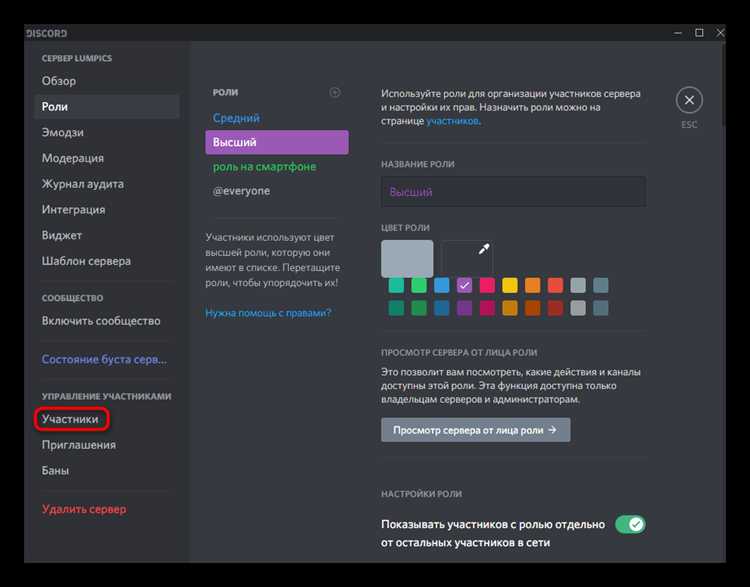
Открой настройки сервера, нажми «Роли» в левом меню, затем «Создать роль».
Введи название роли, например, «Акцентный цвет».
Перейди во вкладку «Отображение». Выбери нужный цвет из палитры или задай HEX-код вручную. Например, #FF4500 для ярко-оранжевого.
Включи опцию «Отображать участников с этой ролью отдельно» – это необходимо для визуального выделения.
Назначь созданную роль себе или нужной группе пользователей. Для этого открой список участников, нажми на пользователя, затем назначь роль.
Чтобы цвет применился к названию канала, перетащи роль выше других в списке ролей. Discord использует цвет самой верхней роли для имени пользователя и визуальных элементов, связанных с ним.
Убедись, что у роли нет лишних прав, если она создаётся только для визуального оформления. Достаточно оставить базовые параметры.
Как присвоить роль конкретному каналу через настройки доступа
Откройте настройки нужного текстового или голосового канала. Нажмите на значок шестерёнки справа от названия канала.
Перейдите во вкладку «Права доступа». Нажмите кнопку «+» рядом с надписью «Роли и участники».
В открывшемся списке выберите нужную роль. После добавления роли появится список разрешений, доступных для настройки.
Настройте индивидуальные права для этой роли. Например, для текстового канала можно включить «Просматривать канал», «Отправлять сообщения» и отключить «Управлять сообщениями».
Права роли в канале всегда переопределяют глобальные настройки сервера. Это позволяет изолировать доступ, сделать канал приватным или ограничить функциональность для конкретных ролей.
Для создания приватного канала снимите права с @everyone, а затем дайте нужные разрешения только выбранной роли. Это надёжный способ ограничить доступ.
Изменения применяются моментально. Убедитесь, что роли правильно распределены среди участников через настройки сервера во вкладке «Участники».
Как изменить порядок ролей для отображения цвета в списке
В Discord цвет имени пользователя определяется цветом самой высокой роли, которую у него есть, при этом порядок ролей влияет на приоритет отображения цвета.
Чтобы изменить порядок ролей и задать нужный цвет в списке участников, выполните следующие шаги:
- Откройте настройки сервера, нажав на название сервера и выбрав «Настройки сервера».
- Перейдите в раздел «Роли».
- В списке ролей найдите ту роль, цвет которой должен отображаться у пользователей в списке.
- Используйте значок с тремя полосками слева от названия роли, чтобы перетащить её вверх или вниз в списке. Роли, расположенные выше, имеют приоритет для цвета отображения.
- После перестановки убедитесь, что у пользователя есть соответствующая роль с нужным цветом, которая теперь выше остальных.
- Сохраните изменения, если требуется.
Важно помнить, что цвет отображается только от самой высокой роли с назначенным цветом. Роли без цвета игнорируются в этой логике.
Если необходимо, чтобы несколько пользователей отображались с одним и тем же цветом, создайте отдельную роль с нужным цветом и поместите её выше остальных.
Как использовать эмодзи и символы для визуального выделения названия
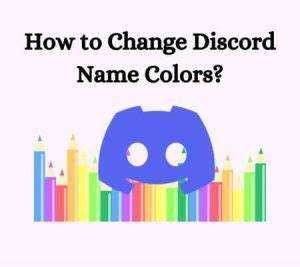
Эмодзи и специальные символы в названии канала Discord привлекают внимание и помогают быстро ориентироваться в списке. Добавлять их стоит аккуратно, чтобы не ухудшать читаемость и не создавать чрезмерный визуальный шум.
Для начала выберите эмодзи, соответствующие тематике канала. Например, для музыкального канала подойдут 🎵, 🎧 или 🎶, а для игровых – 🎮, ⚔️ или 🛡️. Можно использовать несколько эмодзи для создания уникального сочетания, но не больше двух-трёх, чтобы не перегружать название.
Вставлять эмодзи следует в начале или конце названия – так они лучше выделяют канал в списке. Внутри текста эмодзи могут нарушать восприятие и усложнять поиск. Если название длинное, лучше оставить эмодзи только с одной стороны.
Дополнительно используют символы из набора Unicode, например: ★, ♦, ✦, ✪, ➤. Они создают эффект рамки или маркера. Например, ★Новинки★ или ➤вопросы➤. Эти знаки желательно ставить по краям, чтобы не мешать ключевым словам.
Избегайте использования сложных или редко поддерживаемых символов, чтобы избежать отображения в виде квадратиков или знаков вопроса на разных устройствах. Проверяйте итоговое название в нескольких клиентах Discord, включая мобильные, чтобы убедиться в корректности.
Не стоит заменять все буквы символами или эмодзи – это снижает читабельность и усложняет восприятие для новых участников. Используйте эмодзи и символы как акценты, а не основную часть текста.
Для вставки эмодзи можно использовать встроенный селектор Discord (нажать на иконку смайлика при редактировании названия) или копировать символы из надежных ресурсов Unicode. Не используйте эмодзи с анимацией, они не поддерживаются в названиях каналов.
Как изменить цвет заголовка канала с помощью бота
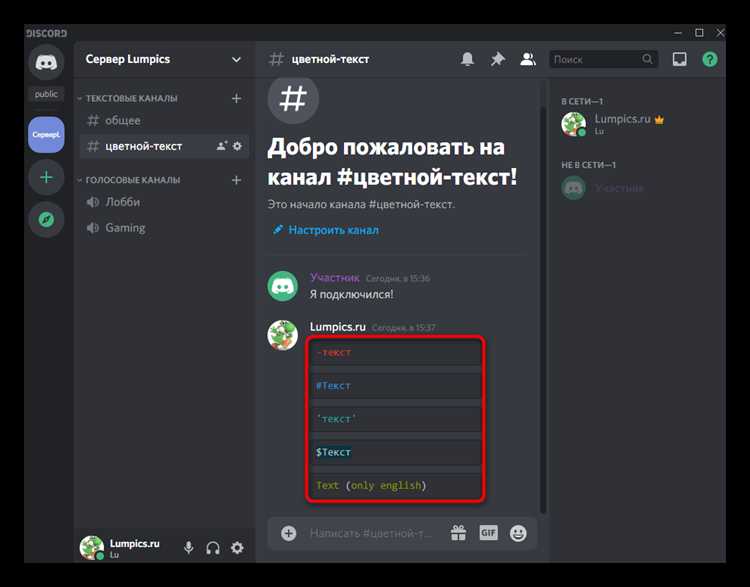
Для изменения цвета названия канала в Discord через бота требуется управление правами и использование специальных команд, которые позволяют менять цвет роли, связанной с каналом.
- Выбор или создание роли с нужным цветом:
- Создайте роль в настройках сервера с желаемым цветом.
- Убедитесь, что роль находится выше роли бота по иерархии для возможности управления.
- Назначение роли каналу:
- Через команды бота привяжите созданную цветную роль к каналу, изменяя права доступа.
- В большинстве случаев бот меняет цвет заголовка, присваивая соответствующую роль пользователю или каналу.
- Использование популярных ботов:
DynoиMEE6позволяют менять роли с цветом, используя команды типа!role color <название_роли> <цвет>.- Для кастомных ботов на
Discord.jsреализуйте скрипт с методомguild.roles.edit()для изменения цвета роли.
- Пример команды для кастомного бота (Discord.js):
client.guilds.cache.get(guildId).roles.edit(roleId, { color: '#FF0000' });Где
guildId– ID сервера,roleId– ID роли, цвет задаётся в HEX формате. - Права доступа бота:
- Бот должен иметь разрешения:
Manage RolesиManage Channels. - Роль бота должна быть выше роли, цвет которой меняется.
- Бот должен иметь разрешения:
Таким образом, изменение цвета заголовка канала реализуется через изменение цвета роли, связанной с этим каналом, посредством команд бота или программных методов в API Discord.
Как сохранить изменения цвета при переключении темы оформления Discord
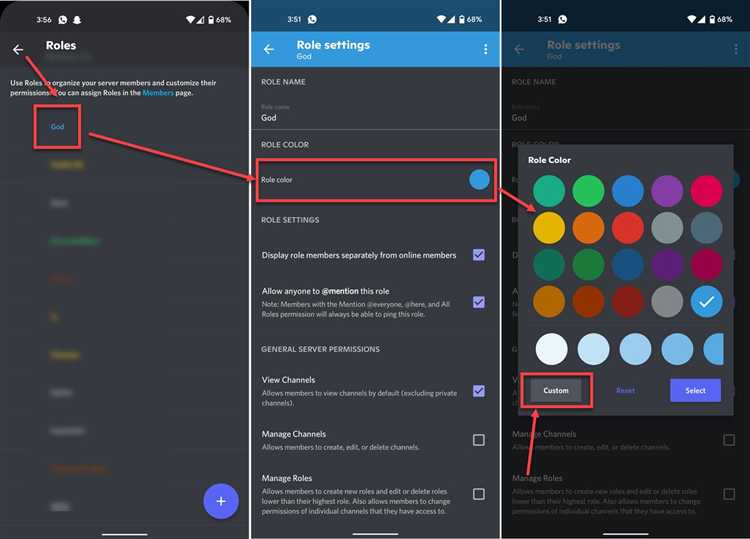
Цвет названия канала в Discord меняется через использование пользовательских CSS-скриптов или ботов, однако при смене темы оформления (светлая/тёмная) эти изменения могут не сохраняться. Чтобы избежать сброса цвета, следует применять методы, учитывающие обе темы.
Во-первых, при работе с кастомными стилями через расширения, такие как BetterDiscord, нужно прописывать цвет в CSS с использованием переменных, зависящих от темы. Например, для светлой темы задайте цвет через переменную --light-primary, а для тёмной – --dark-primary. Это позволит переключаться между темами без потери индивидуальной настройки цвета.
Во-вторых, если используете ботов для изменения цвета роли, настройте цвета ролей, которые хорошо видны в обеих темах. Например, выбирайте оттенки с высокой контрастностью, чтобы они автоматически выглядели одинаково заметно.
Наконец, при смене темы оформления стоит вручную проверять и корректировать настройки цвета, если используются нестандартные методы. Это связано с тем, что Discord по умолчанию не поддерживает привязку цвета текста к теме, поэтому без правильной адаптации цвета при переключении он сбрасывается.
Вопрос-ответ:
Можно ли изменить цвет названия своего канала в Discord без использования дополнительных ботов или программ?
В стандартных настройках Discord нет возможности поменять цвет названия канала. Цвет названия зависит от типа канала и роли пользователя. Чтобы получить цветное название, часто используют специальные боты, которые форматируют сообщения, но именно изменить цвет названия канала напрямую нельзя без внешних инструментов.
Как с помощью бота можно сделать цветное название текстового канала в Discord?
Для изменения цвета названия канала через бота обычно используют команды, которые применяют цветной текст или эмодзи в названии, либо создают закрепленные сообщения с цветным оформлением. Бот может добавить специальные символы или теги, которые визуально выделяют название, но изменить цвет самого названия канала в списке Discord он не может, так как это ограничение платформы.
Можно ли изменить цвет названия канала, если у меня есть права администратора на сервере?
Права администратора дают возможность менять название канала, его описание и настройки, но не позволяют напрямую изменить цвет названия. Цвет в списке каналов зависит от типа канала (текстовый, голосовой) и ролей пользователей. Можно повлиять на цвет сообщений через роли, но не на цвет самого заголовка канала.
Почему в некоторых Discord-серверах названия каналов отображаются цветными, а в моём — нет?
Цветное отображение названий каналов — не встроенная функция Discord. Часто это достигается с помощью ботов, которые изменяют оформление сообщений, или специальных настроек ролей, влияющих на цвет текста в чате. Если на вашем сервере таких настроек или ботов нет, названия каналов будут отображаться стандартным образом без цветов.
Есть ли способ сделать название канала в Discord цветным с помощью специальных символов или кодов в названии?
Название канала в Discord поддерживает ограниченный набор символов, но не поддерживает цветовой формат или коды цвета. В название можно вставлять эмодзи или символы для визуального выделения, но это не меняет цвет текста. Для цветного оформления чаще используют цветной текст в сообщениях или оформление с помощью ботов, а не самого названия канала.